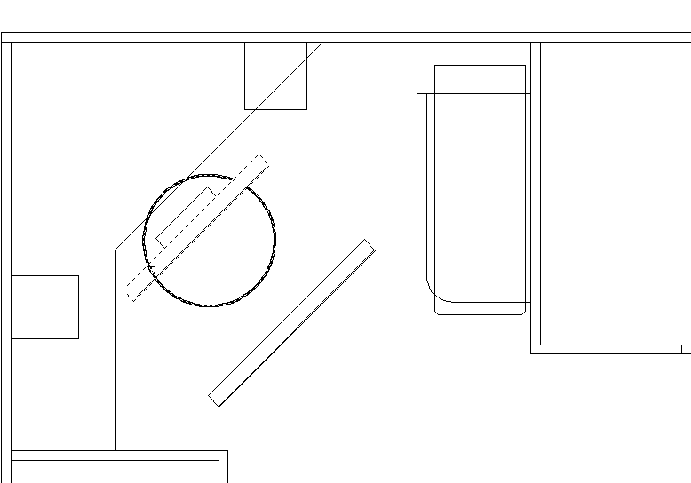70. Выделите все четыре объекта, образующих чертеж дисплея, с помощью рамки выделения или пересекающей рамки.
71. Запустите инструмент Повернуть.
72. Поскольку все подлежащие повороту объекты были заранее выделены, команда Повернуть сразу же предложит вам выбрать базовую точку. Включите режим привязки Центр и, добившись появления соответствующего маркера объектной привязки в центре окружности, щелкните для захвата координат этой точки.
73. В ответ на приглашение AutoCAD введите в командном окне 45. Объекты будут развернуты на заданный угол, а выполнение команды Повернуть автоматически завершится.
74. Для окончательного формирования чертежа дисплея запустите инструмент Обрезать и в ответ на предложение выбрать секущие ребра щелкните на контуре самого большого прямоугольника, а затем нажмите Enter для завершения выбора.
75. Щелкните на контуре окружности в тех местах, которые приходятся на внутреннюю область большого прямоугольника, как показано на рис. 5.26.
76. Удалив оба фрагмента окружности, находившихся внутри прямоугольника, нажмите Enter для завершения команды Обрезать.
77. Восстановите исходный масштаб с помощью инструмента Зумировать предыдущий.